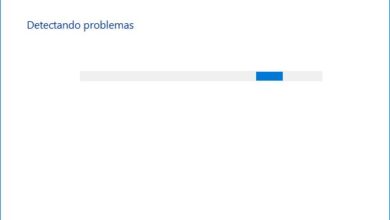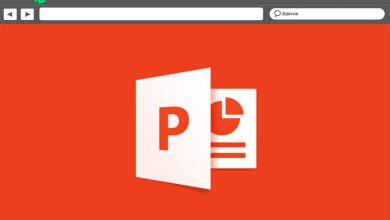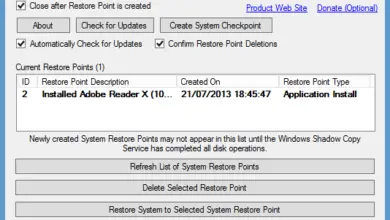Effets de police de base Que sont-ils et comment les utiliser dans Microsoft Word?
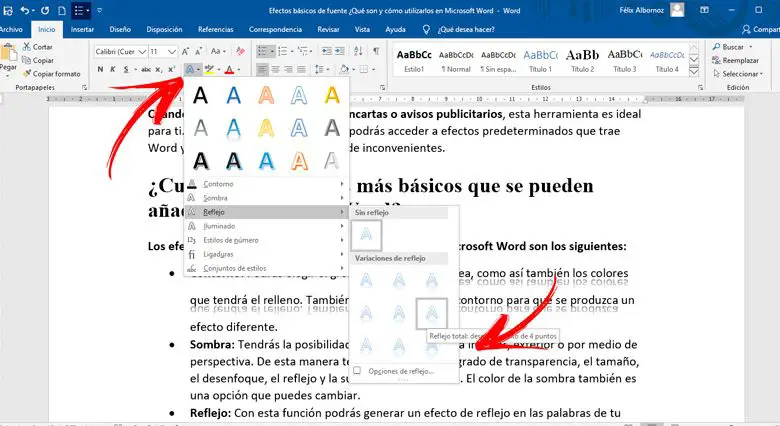
Word vous permet de travailler avec différents types de polices, mais il vous donne également la possibilité d’y ajouter des effets afin qu’ils se démarquent du reste du même document.
Cela vous aidera à générer des titres plus efficaces, à créer des tableaux plus frappants et surtout à indiquer au lecteur qu’il y a une différence dans ce secteur de votre écriture par rapport au reste du document.
Si vous souhaitez devenir un expert en conception de polices, vous devrez lire cet article jusqu’au bout. Nous vous apprendrons comment implémenter et supprimer tous les effets avec des étapes très simples.
Qu’est-ce qu’un effet de texte et à quoi sert-il dans Microsoft Word?
L’effet de texte est une fonction qui est utilisée pour créer une texture ou générer un dessin dans les lettres afin qu’elles puissent se démarquer du reste du document et de cette façon, c’est un travail plus agréable à regarder.
Lorsque vous avez besoin de réaliser des affiches, des bannières ou des publicités , cet outil est idéal pour vous. Depuis, avec des étapes très simples, vous pouvez accéder aux effets par défaut que Word apporte et vous pouvez l’utiliser sans aucun inconvénient.
Quels sont les effets les plus élémentaires pouvant être ajoutés à la police dans Word?
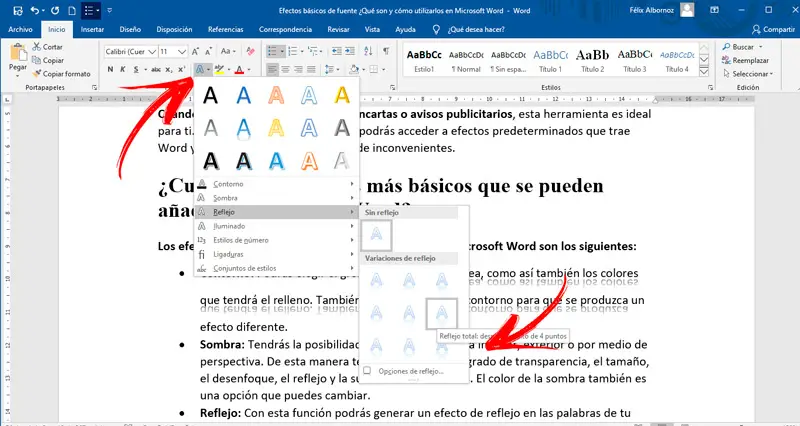
Les effets de base que vous pouvez ajouter à une police dans Microsoft Word sont les suivants:
- Contour: vous pouvez choisir l’épaisseur et la couleur de la ligne, ainsi que les couleurs du remplissage. Vous pouvez également supprimer ce contour pour un effet différent.
- Ombre: Vous aurez la possibilité de choisir une ombre intérieure, extérieure ou en perspective. De cette façon, vous devrez choisir le degré de transparence, la taille, le flou, le reflet et la douceur des bords. La couleur de l’ombre est également une option que vous pouvez modifier.
- Réflexion: Avec cette fonction, vous pouvez générer un effet de réflexion dans les mots de votre document. Vous pouvez choisir différentes variantes de ces types d’outils.
- Illuminé: Si vous souhaitez mettre en évidence un ou plusieurs mots générant un effet lumineux, vous pouvez choisir cette fonction dans laquelle vous aurez différentes couleurs à combiner en fonction de vos besoins.
- Style de nombre: il est très utile lorsque vous utilisez des nombres que vous souhaitez mettre en évidence dans le texte. Vous pouvez choisir un alignement de largeur proportionnelle, une largeur tabulaire ou un style ancien qui vous permettra d’exposer les nombres dans différentes lignes.
- Ligatures: Cette fonction fait référence à l’union entre chacune des lettres d’un mot. Vous devrez choisir différentes fonctions qui amélioreront la lisibilité du texte et lui donneront un style unique.
- Ensemble de styles: Avec cet outil, vous pourrez joindre différents styles afin que votre écriture soit à son meilleur.
Étapes pour appliquer ou supprimer des effets de police dans vos textes Microsoft Word
«MISE À JOUR ✅ Voulez-vous en savoir plus sur les principaux effets de texte dans Microsoft Word? ⭐ ENTREZ ICI ⭐ et apprenez-en plus dès maintenant!»
Nous allons vous montrer dans les paragraphes suivants comment vous pouvez appliquer ou supprimer des effets sans perdre de temps et de cette façon votre texte est frappant, augmentant ainsi l’efficacité au travail.
Appliquer
Lorsque vous souhaitez donner un effet différent aux mots de votre texte, vous devrez suivre ces étapes que nous vous expliquerons ci-dessous:
- Sélectionnez les mots que vous souhaitez modifier.
- Accédez à la fonction «Accueil» sur le ruban.
- Trouvez le groupe «Source».
- Sélectionnez l’outil «Effets de texte et de typographie» , représenté par une lettre non remplie «A» avec un contour bleu.
- Un menu avec les fonctions les plus utilisées sera affiché suivi de toutes les autres alternatives dont vous disposez.
- Choisissez celui qui vous convient le mieux. Lorsque vous souhaitez le modifier, vous devez cliquer sur le menu déroulant pour obtenir plus d’options.
Vous devez garder à l’esprit que les modifications seront effectuées automatiquement, vous ne devez donc appuyer sur aucun bouton pour accepter les modifications.
Remuer
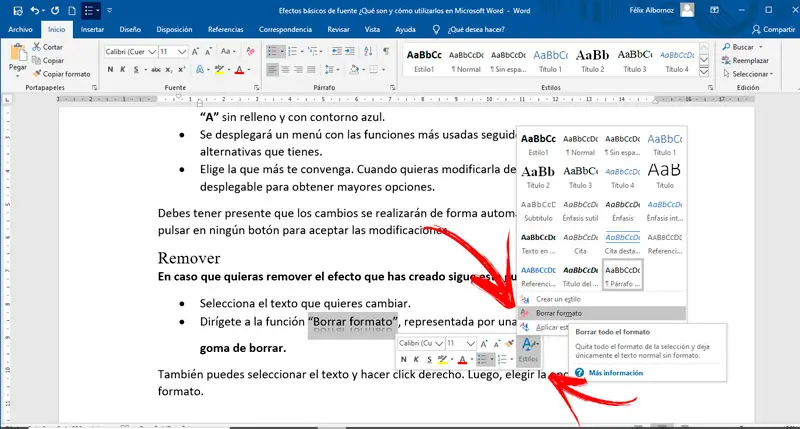
Si vous souhaitez supprimer l’effet que vous avez créé, suivez ce guide:
- Sélectionnez le texte que vous souhaitez modifier.
- Accédez à la fonction «Effacer le format» , représentée par une lettre A à côté d’une gomme.
Vous pouvez également sélectionner le texte et faire un clic droit. Ensuite, choisissez l’option «Styles» puis «Supprimer le format» .
Si vous avez des questions, laissez-les dans les commentaires, nous vous répondrons dans les plus brefs délais, et cela sera également d’une grande aide pour plus de membres de la communauté. Je vous remercie!